本文实例讲述了C#实现动态数据绘图graphic的方法。分享给大家供大家参考,具体如下:
using System;
using System.Collections.Generic;
using System.ComponentModel;
using System.Data;
using System.Drawing;
using System.Linq;
using System.Text;
using System.Windows.Forms;
using System.Drawing.Drawing2D;
namespace Drawing
{
public partial class Form1 : Form
{
public Form1()
{
InitializeComponent();
}
private int WidthAdded = 0;
private int HeightAdded = 0;
private int Added_Value = 15;
private int Incremented = 3;
private double Width_Max = 0.0f;
private double Height_Max = 0f;
private string hstrlink;
private string vstrlink;
private const int hor_kedu=17;
private const int ver_kedu = 13;
private double HelpRdm = 0;
private void Form1_Load(object sender, EventArgs e)
{
Width_Max=Convert.ToDouble(panel.ClientSize.Width);
Height_Max = Convert.ToDouble(panel.ClientSize.Height);
BtnStatusInfoForb();
}
private void button1_Click(object sender, EventArgs e)
{
Graphics myGraphics_framwork;
Pen myPen = new Pen(Color.Blue, 0.25f);
myGraphics_framwork = panel.CreateGraphics();
for (int Increment = 0; Increment < panel.Height; Increment += Incremented)
{
myGraphics_framwork.DrawLine(myPen, 0, HeightAdded, panel.ClientSize.Width, HeightAdded);
HeightAdded = HeightAdded + Added_Value;
}
for (int Increment = 0; Increment < panel.Height; Increment += Incremented)
{
myGraphics_framwork.DrawLine(myPen, WidthAdded, 0, WidthAdded, panel.ClientSize.Height);
WidthAdded = WidthAdded + Added_Value;
}
myGraphics_framwork.Dispose();
for (int hstart = 0; hstart < Width_Max; hstart += hor_kedu)
{
hstrlink = hstrlink + hstart.ToString() + "-";
}
label2.Text = hstrlink;
for (int start = (int)Height_Max; start > 0; start -= ver_kedu)
{
vstrlink = vstrlink + start.ToString() + "-" + "\n";
}
label3.Text = vstrlink + "0-";
BtnStatusInfoActi();
button1.Enabled = false;
}
private void BtnStatusInfoForb()
{
button2.Enabled = false;
button3.Enabled = false;
button4.Enabled = false;
trackBar1.Enabled = false;
Rec_NumBox.Enabled = false;
}
private void BtnStatusInfoActi()
{
button2.Enabled = true;
button3.Enabled = true;
button4.Enabled = true;
trackBar1.Enabled = true;
Rec_NumBox.Enabled = true;
}
private void myfun()
{
Graphics myGraphics = panel.CreateGraphics();
Font myFont = new Font("Times New Roman", 72, FontStyle.Italic);
Point startPoint = new Point(0, 0);
Point endPoint = new Point(30, 30);
LinearGradientBrush myBrush = new LinearGradientBrush(startPoint, endPoint, Color.Black, Color.Yellow);
myBrush.WrapMode = WrapMode.TileFlipXY;
myGraphics.DrawString("String", myFont, myBrush, 0, 0);
}
private void button2_Click(object sender, EventArgs e)
{
if (ParaBox1.Text == null)
{
MessageBox.Show("请输入矩形的高度");
}
else
{
try
{
Graphics myGraphics_Rectangle = panel.CreateGraphics();
Pen myPen_Rec = new Pen(Color.Red, 3);
Rectangle rect = new Rectangle();
rect.X = 20; rect.Y = panel.ClientSize.Height - Convert.ToInt32(ParaBox1.Text);
rect.Width = 20; rect.Height = panel.ClientSize.Height;
myGraphics_Rectangle = panel.CreateGraphics();
myGraphics_Rectangle.DrawRectangle(myPen_Rec, rect);
SolidBrush MyRectBrush = new SolidBrush(Color.Purple);
myGraphics_Rectangle.FillRectangle(MyRectBrush, rect);
myGraphics_Rectangle.Dispose();
}
catch (Exception Excp)
{
MessageBox.Show(Excp.Message);
}
}
}
/// <summary>
///
/// </summary>
/// <param name="sender"></param>
/// <param name="e"></param>
private void button3_Click(object sender, EventArgs e)
{
Graphics myGraphics_Rectangle = panel.CreateGraphics();
if (Rec_NumBox == null)
{
MessageBox.Show("请输入你要绘制的矩形数量");
}
else
{
double count = Convert.ToInt32(Rec_NumBox.Text);
double TableSpace = (1 * Width_Max) / (4 * count);
double TableWidth = (3 * Width_Max) / (4 * count);
double RecOffset = TableWidth + TableSpace;//
Pen myPen_Rec = new Pen(Color.Red, 3);
for (long RectNum = 0; RectNum < count; RectNum++)
{
Random Radom = new Random();
System.Threading.Thread.Sleep(20);
double RandomHegiht =Radom.Next(0, Convert.ToInt32(Height_Max));
Rectangle rect = new Rectangle();
rect.X =Convert.ToInt32(RectNum*RecOffset);
rect.Y = Convert.ToInt32(panel.ClientSize.Height - RandomHegiht);
rect.Width = Convert.ToInt32(TableWidth);
rect.Height = panel.ClientSize.Height;
myGraphics_Rectangle = panel.CreateGraphics();
myGraphics_Rectangle.DrawRectangle(myPen_Rec, rect);
SolidBrush MyRectBrush = new SolidBrush(Color.Green);
myGraphics_Rectangle.FillRectangle(MyRectBrush, rect);
}
myGraphics_Rectangle.Dispose();
}
Rec_NumBox.Text = Added_Value.ToString();
Added_Value = Added_Value+50;
}
private void button4_Click(object sender, EventArgs e)
{
StringFormat sf=new StringFormat();
sf.Alignment = StringAlignment.Near;
Graphics myGraphics = panel.CreateGraphics();
RectangleF REf = new RectangleF(12, 30, 8, 38);
Font myFont = new Font("Times New Roman", 62, FontStyle.Italic);
Point startPoint = new Point(0, 0);
Point endPoint = new Point(30, 30);
LinearGradientBrush myBrush = new LinearGradientBrush(startPoint, endPoint, Color.Green, Color.Blue);
SolidBrush MyRectBrush = new SolidBrush(Color.Purple);
myBrush.WrapMode = WrapMode.TileFlipXY;
myGraphics.DrawString("b2spirit", myFont, myBrush, 0, 0);
Random r=new Random();
int temp=r.Next(10,300);
myGraphics.DrawString(temp.ToString(), myFont, MyRectBrush, REf, sf);
}
private void trackBar1_Scroll(object sender, EventArgs e)
{
TrackBar myTB=new TrackBar();
myTB=(TrackBar)sender;
Rec_NumBox.Text = myTB.Value.ToString();
}
}
}截图

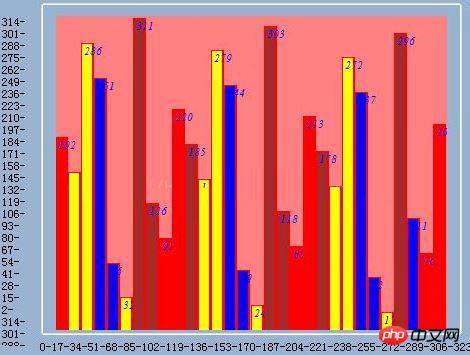
以上就是C#动态数据绘图graphic的实现方法介绍的详细内容,更多请关注php中文网其它相关文章!
声明:本文内容由网友自发贡献,版权归原作者所有,本站不承担相应法律责任。如您发现有涉嫌抄袭侵权的内容,请联系admin@php.cn核实处理。
程序员必备接口测试调试工具:点击使用
Apipost = Postman + Swagger + Mock + Jmeter
Api设计、调试、文档、自动化测试工具
网页生成APP,用做网站的技术去做APP:立即创建
手机网站开发APP、自助封装APP、200+原生模块、2000+映射JS接口按需打包
相关文章
相关视频
